


easyBCD中文版這款強大的係統引導修複工具想必大家都在使用,想讓自己的電腦啟動速度和運行速度變得更快,就要仔細研究這款easyBCD軟件的用法,現在讓我們看一看easyBCD中文版軟件的使用方法,想要加快電腦啟動速度,編輯引導菜單的朋友就看過來吧。然後要多動手嚐試一下哦,嚐試之前記得做好係統備份哦!!
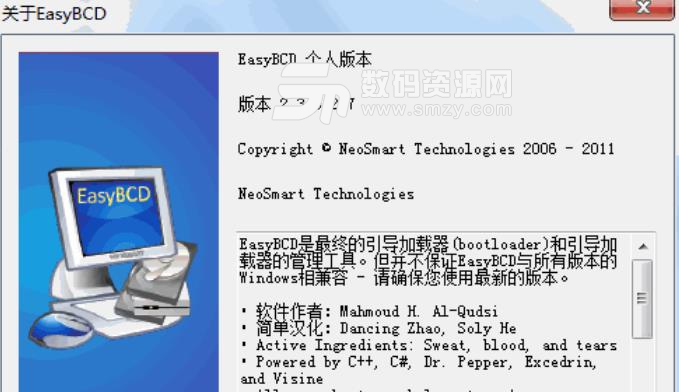
以直接通過鏡像文件啟動電腦來安裝Windows 7 64位係統為例,介紹EasyBCD添加啟動項菜單的方法。
運行EasyBCD後,單擊左側的 (添加新項目)按鈕,在 (移動/外置媒體)標簽下,選擇“ISO”選項,在名字旁輸入“Win7 64 setup”作為啟動項名字(可隨意),選擇(模式)為從硬盤啟動該鏡像(從內存加載模式不能成功安裝係統),在路徑旁單擊瀏覽按鈕選擇Win7 64位安裝光盤的鏡像iso文件(注意:鏡像文件所在分區可用空間不能太少,否則無法添加成功)。
最後單擊添加項目按鈕(如圖),這時會彈出重組光盤鏡像文件的窗口。重啟係統,我們可以看到“Win7 64 setup”這個啟動菜單了。
通過這些鏡像文件啟動和光盤啟動效果完全一致,沒有安裝光驅的用戶可以輕鬆地用EasyBCD添加的啟動菜單來修複和安裝係統了。
看不懂的仔細閱讀兩遍肯定會用了哦,其他係統的使用方法大同小異,不會有太大的區別,自己動手嚐試一下吧!